Ako odstrániť hudbu a videá z Amazon Fire

Prečítajte si, ako odstrániť hudbu a videá z tabletov Amazon Fire a Fire HD, aby ste získali viac miesta, upratali a zvýšili výkon.
Technologickí nadšenci a vývojári začali používať Windows 11 ešte predtým, ako bol sprístupnený na kanáloch Insider Preview . V tom čase existovali iba neoficiálne uniknuté odkazy na súbory ISO systému Windows 11 a proces ich inštalácie do počítača bol možný pomocou nástrojov tretích strán, ktoré pomáhajú vytvárať zavádzacie jednotky USB .
Odvtedy spoločnosť Microsoft uvádza na trh Windows 11 na svojich kanáloch Dev a Beta pre tých, ktorí sú zaregistrovaní v programe Windows Insiders, a dokonca oficiálne sprístupnila súbor ISO . Ale nástroje a proces vytvorenia zavádzacieho USB pre Windows 11 zostali rovnaké. Tu sa pozrieme na všetko, čo potrebujete vedieť na vytvorenie zavádzacieho USB systému Windows 11, a na kroky, ako to urobiť.
Súvisiace: Má Windows 11 reklamy?
Obsah
Ako vytvoriť zavádzaciu jednotku USB so systémom Windows 11
Skôr ako začneme, je tu niekoľko požiadaviek, ktoré by ste mali poznať, aby ste mali všetko, čo potrebujete, skôr ako začnete s procesom.
Krok 1: Skontrolujte systémové požiadavky a kompatibilitu
Najprv sa musíte uistiť, že systém, do ktorého sa chystáte nainštalovať Windows 11 pomocou zavádzacieho USB, je kompatibilný a spĺňa minimálne systémové požiadavky pre Windows 11. Základné požiadavky na to isté sú uvedené v špecifikáciách Windows 11 od spoločnosti Microsoft. stránka .
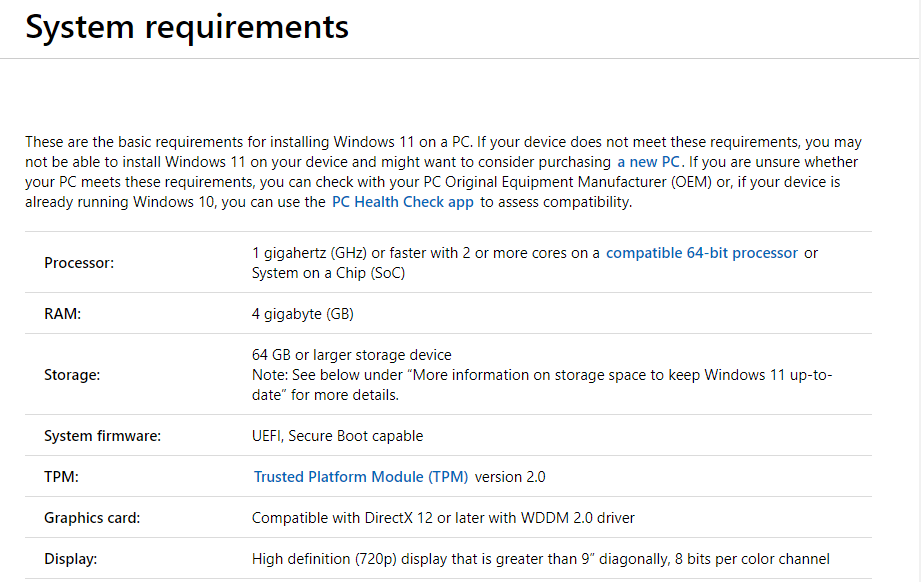
Aj keď to nie je nevyhnutne potrebné na vytvorenie zavádzacieho USB so systémom Windows 11, mali by ste sa uistiť, že sú splnené systémové požiadavky, aby ste sa vyhli sklamaniu pri pokuse o inštaláciu systému Windows 11 na váš počítač.
Súvisiace: Mali by ste nainštalovať Windows 11 Dev Build?
Krok 2: Stiahnite si Windows 11 ISO
Ďalším krokom je stiahnutie súboru ISO systému Windows 11, pomocou ktorého vytvoríte bootovacie USB. Ale skôr ako začneme, vedzte, že ak chcete získať prístup k odkazu na stiahnutie, budete musieť byť súčasťou programu Windows Insider Program. Ak si chcete stiahnuť Windows 11 ISO, postupujte podľa nižšie uvedeného odkazu:
Stiahnuť : Windows 11 ISO
Na stránke 'Windows Insider Preview Downloads' posuňte zobrazenie nadol a kliknite na rozbaľovaciu ponuku pod 'Select edition'.
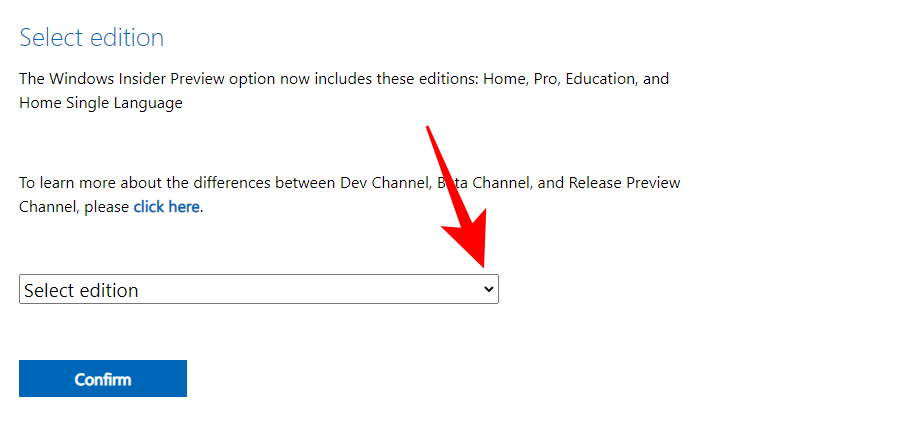
Vyberte vydanie, ktoré chcete stiahnuť.
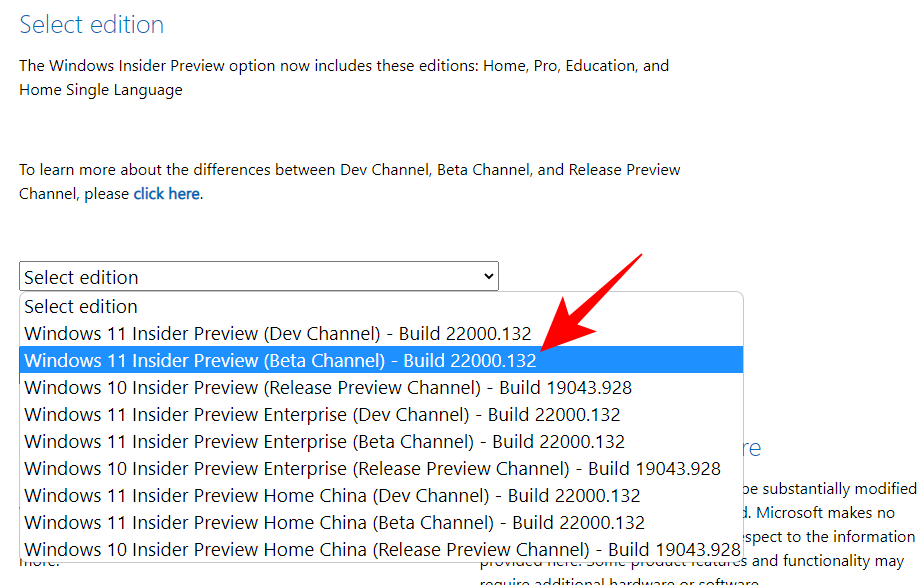
Potom kliknite na Potvrdiť .
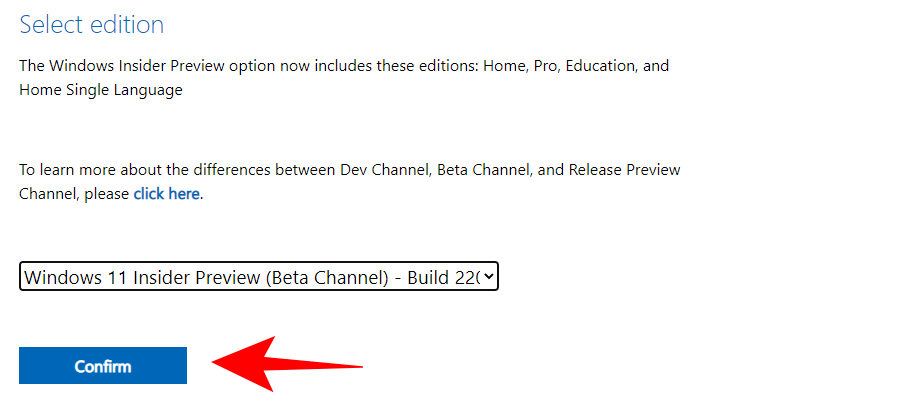
Vyberte jazyk produktu a kliknite na Potvrdiť .
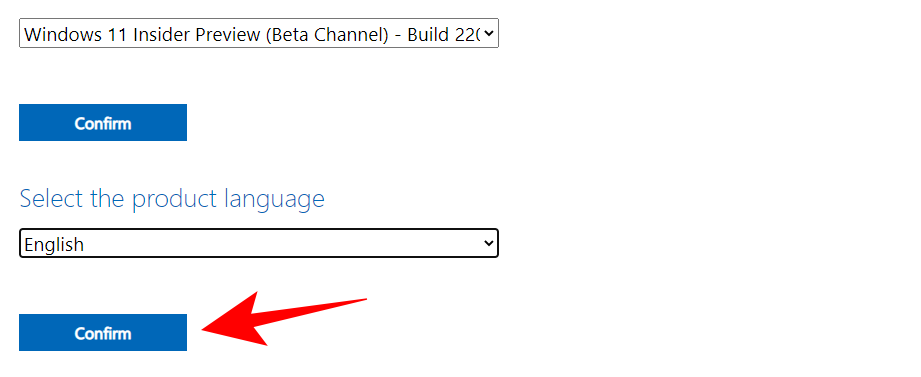
Na ďalšej stránke kliknite na tlačidlo Stiahnuť .
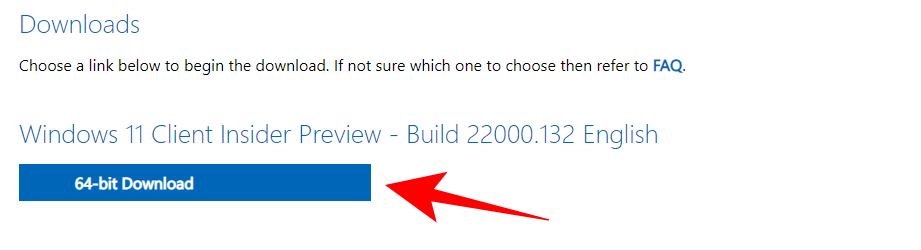
Súvisiace: Ako zistiť, či je váš počítač 32 alebo 64-bitový v systéme Windows 11
Krok 3: Naformátujte svoje USB
Ďalej budete potrebovať zariadenie USB s najmenej 8 GB úložného priestoru. Pripojte ho k počítaču a zálohujte súbory, ak nejaké existujú, pretože toto USB úplne naformátujete. Tu je postup, ako naformátovať a pripraviť vaše USB na účely spustenia systému Windows 11:
Otvorte Prieskumníka ( Win + E) a kliknite pravým tlačidlom myši na USB. Vyberte položku Formát .
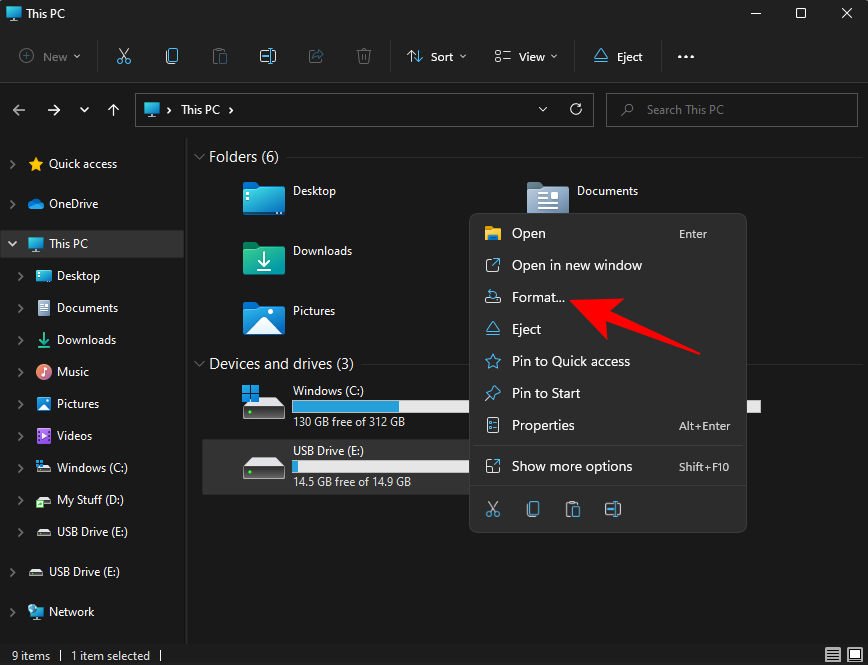
Keď je začiarknuté políčko Rýchle formátovanie , kliknite na tlačidlo Štart .
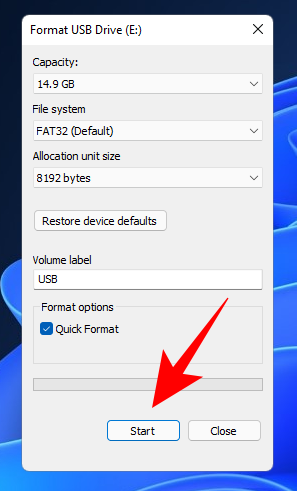
Kliknite na tlačidlo OK .
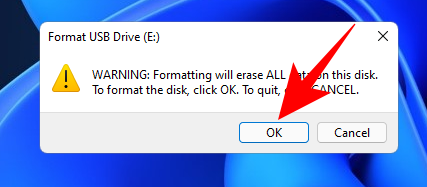
Váš USB je teraz pripravený.
Súvisiace články: Ako duálne spustiť Windows 11 s Windowsom 10
Krok 4: Vytvorte zavádzací systém Windows 11 USB
Teraz, keď sú pokryté všetky požiadavky, poďme prejsť procesom vytvárania zavádzacieho zariadenia USB so systémom Windows 11. Existuje niekoľko nástrojov, ktoré na to môžete použiť. Poďme sa na ne pozrieť jeden po druhom, aby ste mali dostatok možností na výber.
Metóda #01: Použitie Rufus
Jedným z najpopulárnejších nástrojov na vytvorenie zavádzacieho zariadenia USB so systémom Windows 11 je Rufus. Je to vysoko efektívny softvér, ktorý rýchlo premení vaše USB na bootovateľné zariadenie.
Na stiahnutie : Rufus
Stiahnite si najnovšiu verziu Rufus z vyššie uvedeného odkazu a spustite ju.
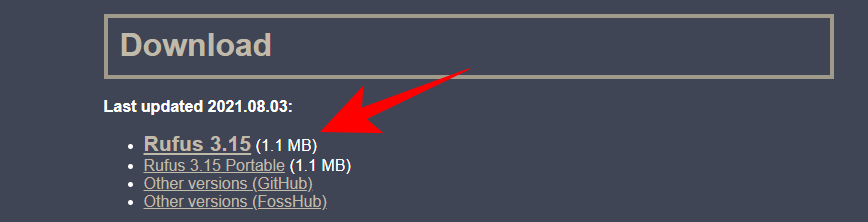
Rufus automaticky rozpozná vaše USB zariadenie. Ak máte pripojených viac ako jedno externé úložné zariadenie, môžete si vybrať svoje zariadenie USB z prvej rozbaľovacej ponuky.
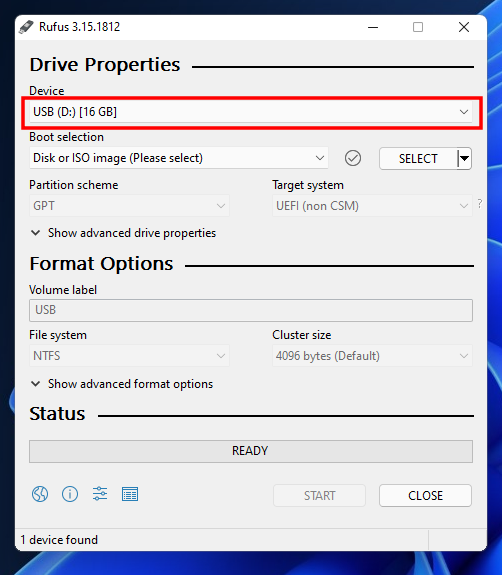
Potom kliknite na Vybrať .
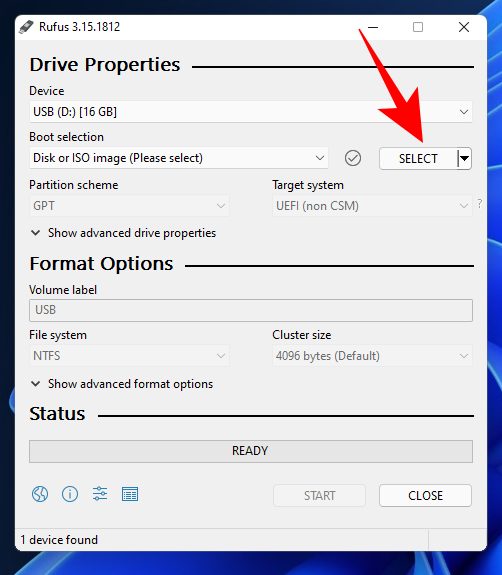
Vyhľadajte stiahnutý systém Windows 11 ISO a kliknite na tlačidlo Otvoriť .
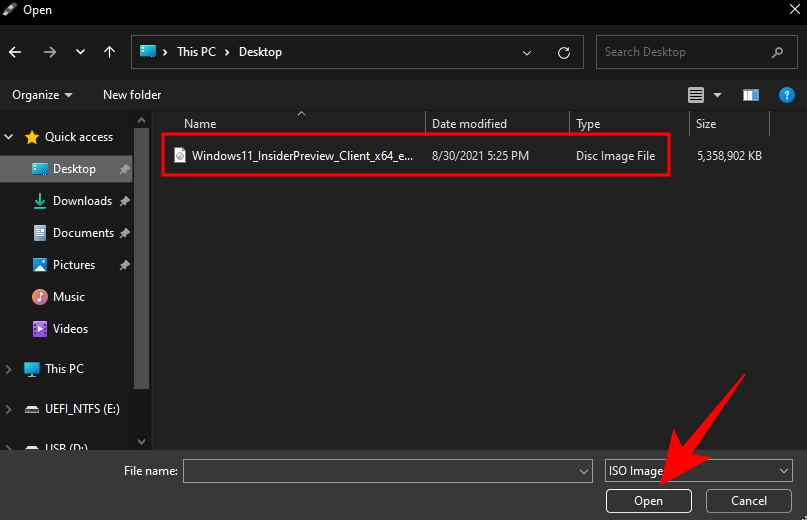
Po načítaní súboru ISO Rufus automaticky nakonfiguruje ostatné možnosti. Musíte sa však uistiť, že je vybratá správna schéma oddielov. Zmeňte ho na GPT pre režim zavádzania UEFI. Schému oddielov „MBR“ vyberte iba vtedy, ak je váš režim BIOS starší.
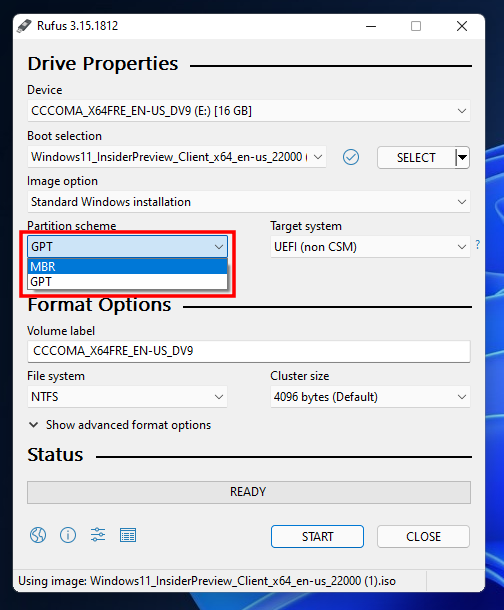
Kliknite na Štart .
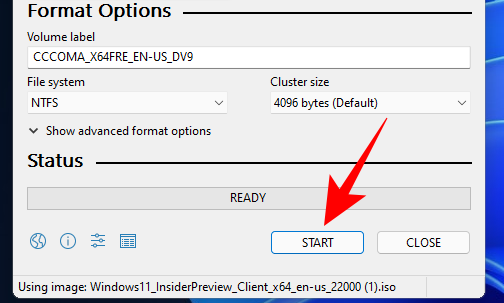
Po zobrazení výzvy kliknite na tlačidlo Áno .
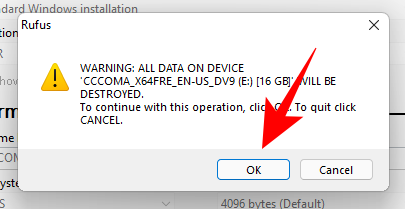
Proces bude nejaký čas trvať. Po dokončení sa stavová správa „Pripravený“ zmení na zelenú.
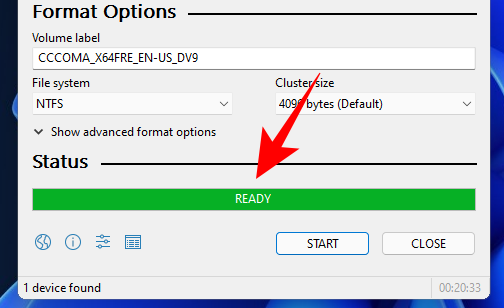
Teraz ste vytvorili zavádzacie zariadenie USB so systémom Windows 11.
Metóda #02: Použitie UNetbootin
Toto je ďalší ľahko použiteľný nástroj, ktorý vám umožní rýchlo a jednoducho vytvoriť bootovacie USB so systémom Windows 11.
Na stiahnutie : UNetbootin
Kliknite na vyššie uvedený odkaz a stiahnite si UNetbootin pre Windows. Spustite aplikáciu. Potom kliknite na tlačidlo s tromi bodkami vpravo dole.
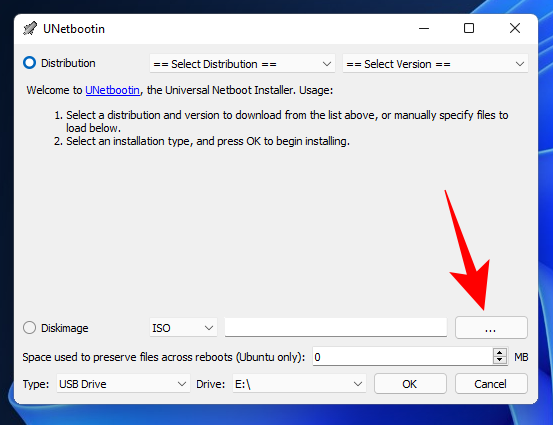
Vyberte ISO Windows 11 a kliknite na Otvoriť .
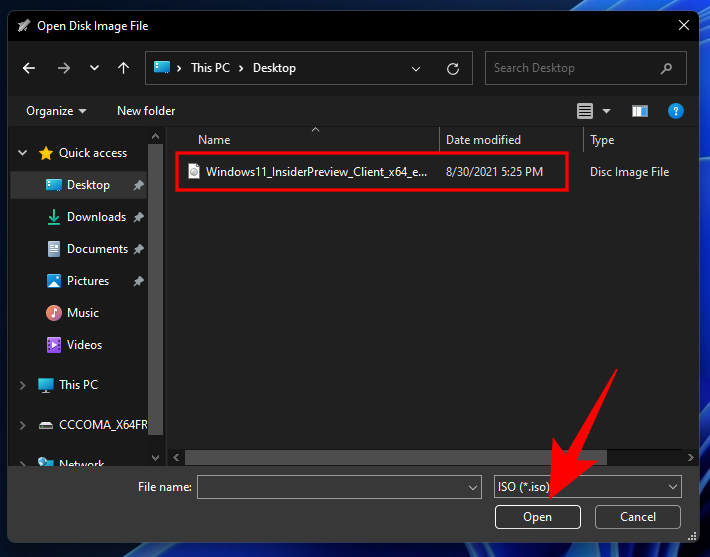
Potom kliknite na tlačidlo OK .
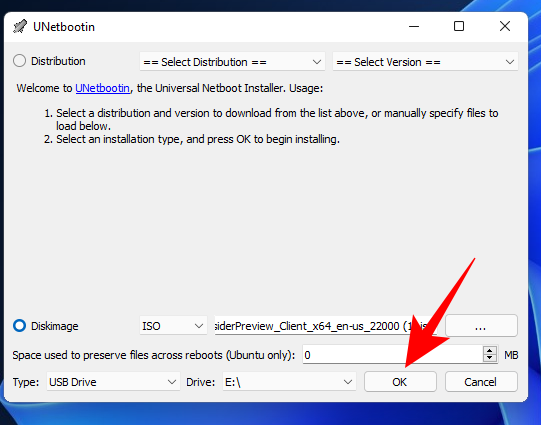
UNetbootin bude chvíľu trvať, kým vytvorí bootovacie zariadenie Windows 11. Po dokončení sa zobrazí správa „Inštalácia dokončená“, ako je uvedené nižšie.

Metóda #03: Použitie UUByte ISO Editor
Ďalším nástrojom, na ktorý sa pozeráme, je UUByte. Toto je graficky pohodlnejšie použitie a má zjednodušené rozhranie. Ide však o cenu registrácie a získania licencie na jej používanie, čo nemusí byť to, čo hľadáte. Ak vám však vyššie uvedené nástroje nefungujú, alebo vám nevadí získať licenciu, určite môžete tomuto nástroju vyskúšať.
Stiahnuť : UUByte ISO Editor pre Windows
Po stiahnutí nástroja spustite nastavenie a potom spustite UUByte ISO Editor. Potom kliknite na Vypáliť .
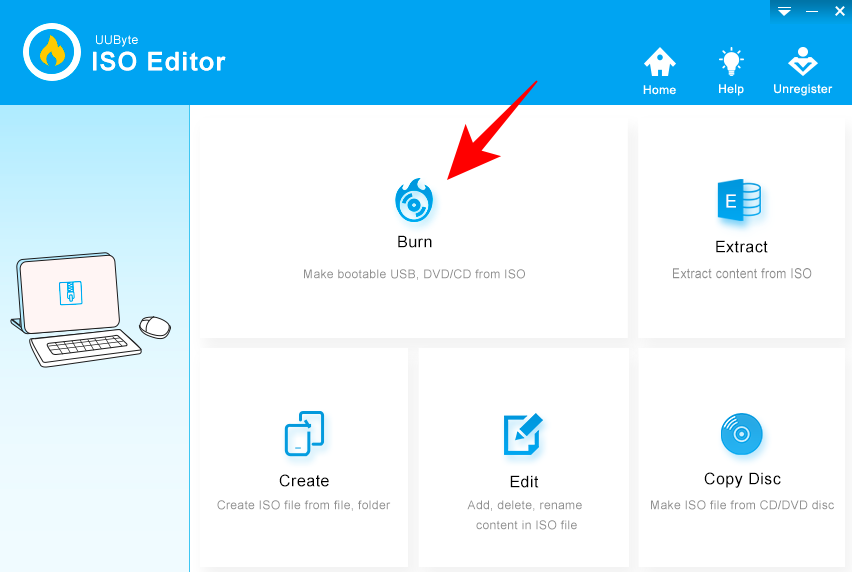
Kliknite na Prehľadávať .
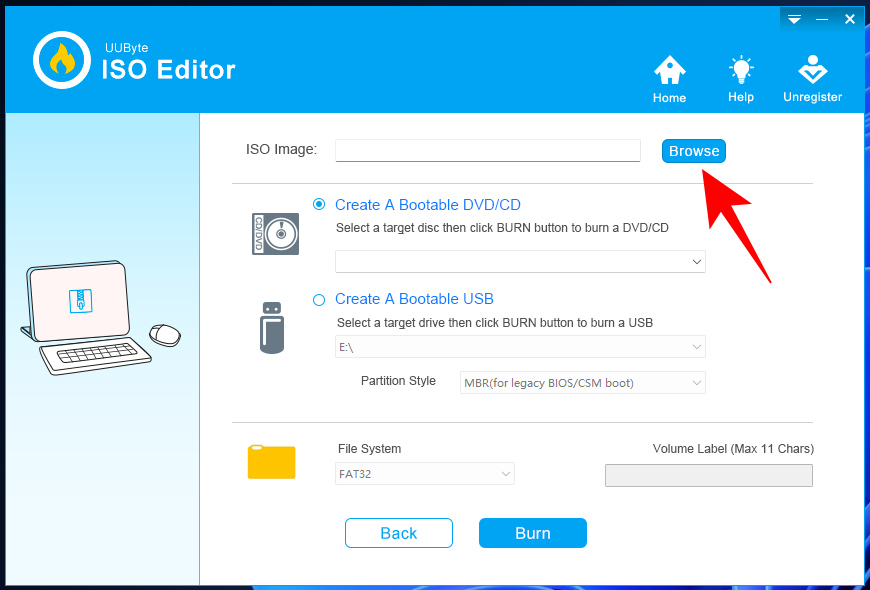
Vyberte súbor ISO systému Windows 11 a kliknite na tlačidlo Otvoriť .
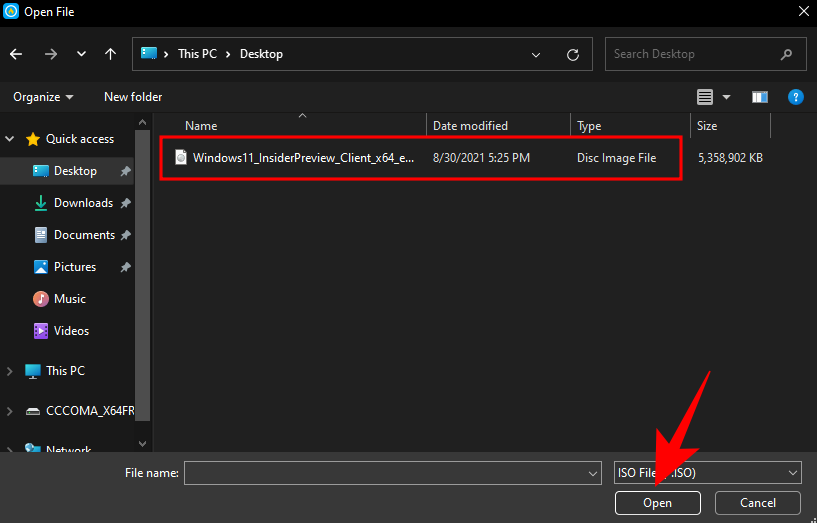
Potom vyberte Create A Bootable USB . Ostatné nastavenia sa použijú automaticky. Raz však skontrolujte, či je „Štýl oddielu“ správny (na spustenie UEFI použite GPT). Kliknutím na Vypáliť spustíte proces.
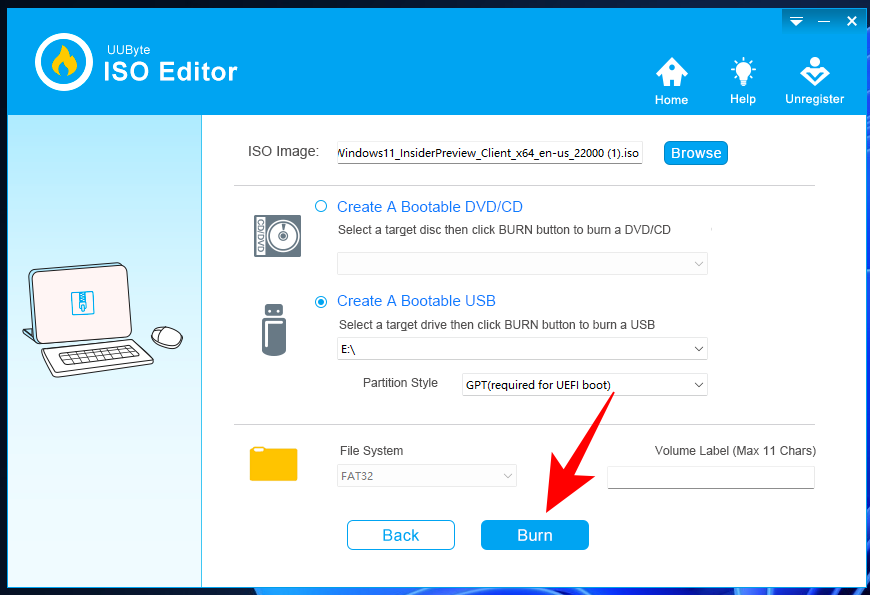
Oprava: Rufus nerozpoznal USB zariadenie
Aj keď je Rufus jedným z najbežnejších nástrojov na vytvorenie zavádzacieho zariadenia USB so systémom Windows 11, môže naraziť na niekoľko problémov. Môžete napríklad zistiť, že Rufus nerozpozná vaše USB zariadenie, aj keď je správne pripojené k vášmu počítaču.
Ak je to tak, jedna vec, ktorú môžete urobiť, aby ste to vyriešili, je kliknúť na „ Zobraziť pokročilé vlastnosti disku “...
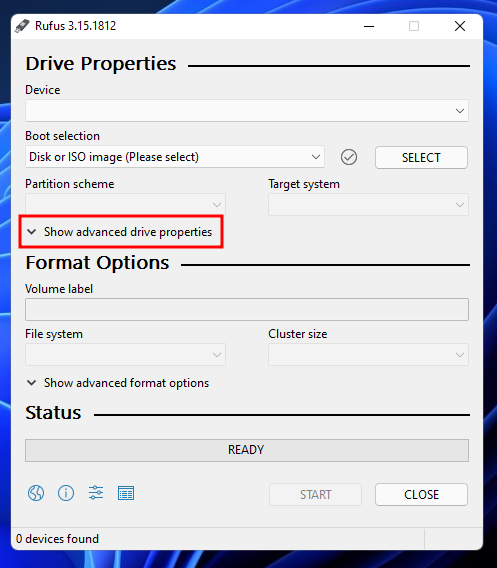
… a vyberte Zoznam pevných diskov USB .
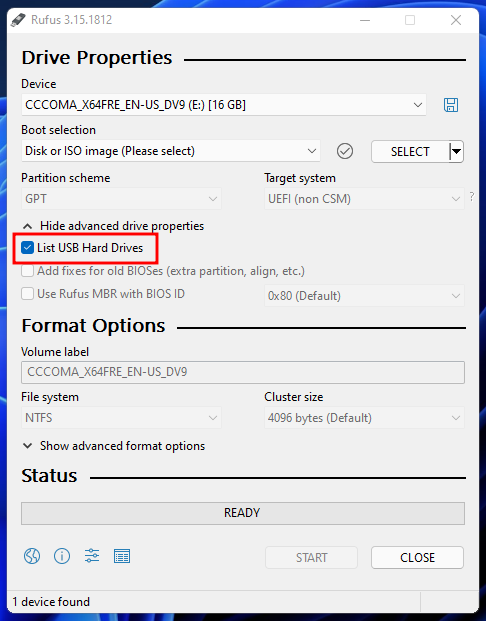
Vaše USB zariadenie by teraz malo byť rozpoznané. Ak to nepomôže, môžete skúsiť odpojiť zariadenie USB a pripojiť ho späť do iného portu.
Ak Rufus nedokáže naformátovať váš disk, môžete to urobiť sami. Pozrite si časť „Formátovanie jednotky USB“ vyššie.
Často kladené otázky (FAQ):
So skutočným vydaním systému Windows 11 o niekoľko mesiacov neskôr prichádzajú správy o systéme Windows 11 postupne. Medzitým chce väčšina z nás vedieť, ako získať kópiu, či už prostredníctvom aktualizácií systému Windows alebo pomocou zavádzacieho zariadenia. Tu sa pozrieme na niekoľko otázok týkajúcich sa dostupnosti systému Windows 11 a štýlu formátovania, ktorý by ste mali použiť pri vytváraní zavádzacieho zariadenia.
Je k dispozícii na stiahnutie Windows 11?
Súbor ISO systému Windows 11 je oficiálne dostupný iba pre tých, ktorí sú zaregistrovaní v programe Windows Insider Program. Takže, aby ste mohli využívať súbor ISO, budete sa musieť zaregistrovať do programu a vybrať kanál, ktorého sa chcete zúčastniť. V súčasnosti je ISO k dispozícii iba pre používateľov v kanáli Dev a Beta.
GPT vs MBR: Ktorý štýl formátovania by ste si mali vybrať?
GPT beží v režime UEFI Boot, zatiaľ čo MBR, jeho predchodca, používa starší BIOS. Spoločnosť Microsoft odporúča štýl formátovania GPT pri používaní nástrojov na vytváranie médií. Je to preto, aby sa zabezpečilo, že zariadenie USB zostane kompatibilné a v súlade so systémovými požiadavkami pre nový Windows 11, ktorý zahŕňa bezpečné spustenie UEFI.
Toto boli všetky spôsoby a nástroje, ktoré môžete použiť na vytvorenie zavádzacieho zariadenia USB so systémom Windows 11. Pri absencii natívnej možnosti „Vytvoriť inštalačné médium pre iný počítač“ v nastavení sú nástroje uvedené v príručke jedinými spoľahlivými spôsobmi na vytvorenie zavádzacieho zariadenia so systémom Windows 11. Dúfame, že ste si dokázali vytvoriť svoj vlastný na inštaláciu systému Windows 11 na inom počítači.
SÚVISIACE
Prečítajte si, ako odstrániť hudbu a videá z tabletov Amazon Fire a Fire HD, aby ste získali viac miesta, upratali a zvýšili výkon.
Tí, ktorí pracujú so systémom Windows, vedia, že Ovládací panel je spoľahlivým nástrojom. Objavte 9 spôsobov, ako ho otvoriť v systéme Windows 11.
Objavte, ako zdieľať súbory v systéme Windows 11 pomocou jednoduchého sprievodcu, ktorý pokrýva zdieľanie cez Windows Explorer, e-mail a ďalšie metódy.
Ovládače zariadení pomáhajú opraviť chyby, vytvárať a zlepšovať kompatibilitu periférnych zariadení. Zistite, ako **aktualizovať ovládače** v systéme Windows 11 a prečo je to dôležité.
Vytvorte a pridajte nový používateľský účet v systéme Windows 11, či už lokálne či online. Naučte sa, ako spravovať používateľské kontá s naším kompletným sprievodcom.
Zbavte sa zbytočného odpadu a organizujte svoje súbory pomocou najlepších aplikácií na vyhľadávanie duplicitných súborov pre Windows 11.
Naučte sa, ako prispôsobiť farbu panela úloh v systéme Windows 11 a vytvorte si unikátny vzhľad pomocou našich detailných návodov a tipov.
Register Windows je pamäťová banka vášho počítača, kde sú uložené kľúčové informácie o systéme. Naučte sa, ako bezpečne vyčistiť register a zrýchliť výkon systému.
Odkazy Zoom na stretnutie sa používajú na pozvanie účastníkov. Zistite, ako vytvoriť a zdieľať tieto odkazy efektívne.
Snímky obrazovky v systéme Windows 11: Naučte sa, ako používať kláves PrtSc, aplikáciu Snip & Sketch, a ďalšie metódy pre efektívne zachytenie obrazovky.
Windows 11 má veľa kontroverzií okolo podpory pre určité procesory, pretože operačný systém unikol v júli. Oficiálna verzia OS bola teraz uvoľnená pre verejnosť s mnohými zmenami ...
Zistite, ako povoliť modul TPM 2.0 a bezpečné spustenie v systéme BIOS pre Windows 11, aby ste zabezpečili svoj počítač a splnili systémové požiadavky.
Zistite, ako efektívne zmeniť veľkosť panela úloh v systéme Windows 11 pomocou jednoduchých metód, skúste prispôsobenie podľa vašich potrieb.
Kompletný sprievodca prihlásením sa ako správca v systéme Windows 11 a Windows 10. Naučte sa, ako spravovať prístupové povolenia a vytvárať nové účty správcu.
Ako spustiť staré hry v systéme Windows 11 pomocou rôznych metód.
Windows 11 bol uvoľnený pre verejnosť a spoločnosť Microsoft vydala nového prispôsobeného asistenta, ktorý vám pomôže dostať sa na palubu. Windows 11 prináša množstvo zmien vrátane možnosti inštalovať...
Microsoft Teams vám ponúka možnosť spravovať a spolupracovať s viacerými tímami súčasne z pohodlia vašej pohovky. To vám umožní ľahko zvládnuť veľké projekty na diaľku, pričom…
Microsoft Teams je jedným zo široko používaných nástrojov na spoluprácu s viac ako 20 miliónmi aktívnych používateľov denne. Služba ponúka funkcie ako okamžité správy, video a audio konferencie, file-sh…
V prípade, že služba Windows Search využíva mimoriadne vysoké zdroje procesora alebo disku, môžete v systéme Windows 11 použiť nasledujúce metódy riešenia problémov. Metódy na vyriešenie problému zahŕňajú jednoduchšie metódy ...
Nová aplikácia Fotky pre Windows 11 bola z väčšej časti veľmi vítaným doplnkom. Dodáva sa s prepracovaným používateľským rozhraním, novým editorom videa s obrovskou knižnicou efektov, novým používateľským rozhraním na import a integráciou…
Existuje mnoho dôvodov, prečo sa váš notebook nemôže pripojiť k sieti Wi-Fi, a preto existuje mnoho spôsobov, ako túto chybu opraviť. Ak sa váš notebook nemôže pripojiť k sieti Wi-Fi, môžete vyskúšať nasledujúce spôsoby, ako tento problém vyriešiť.
Po vytvorení bootovacieho USB zariadenia na inštaláciu systému Windows by používatelia mali skontrolovať výkon bootovacieho USB zariadenia, aby zistili, či bolo vytvorené úspešne alebo nie.
Niekoľko bezplatných nástrojov dokáže predpovedať poruchy disku skôr, ako k nim dôjde, čo vám poskytne čas na zálohovanie údajov a včasnú výmenu disku.
Pomocou správnych nástrojov môžete skenovať systém a odstrániť spyware, adware a iné škodlivé programy, ktoré sa môžu vo vašom systéme ukrývať.
Keď sa počítač, mobilné zariadenie alebo tlačiareň pokúša pripojiť k počítaču so systémom Microsoft Windows cez sieť, môže sa zobraziť chybové hlásenie „Sieťová cesta sa nenašla – chyba 0x80070035“.
Modrá obrazovka smrti (BSOD) je bežná a nie nová chyba systému Windows, ktorá sa vyskytuje, keď sa v počítači vyskytne nejaká závažná systémová chyba.
Namiesto vykonávania manuálnych operácií a operácií s priamym prístupom v systéme Windows ich môžeme nahradiť dostupnými príkazmi CMD pre rýchlejší prístup.
Po nespočetných hodinách používania svojho notebooku a stolového reproduktora na vysokej škole mnohí ľudia zistia, že niekoľko šikovných vylepšení môže premeniť ich stiesnený internátny priestor na dokonalé streamovacie centrum bez toho, aby museli minúť veľa peňazí.
Z Windowsu 11 bude Internet Explorer odstránený. V tomto článku vám WebTech360 ukáže, ako používať Internet Explorer v systéme Windows 11.
Touchpad notebooku neslúži len na ukazovanie, klikanie a približovanie. Obdĺžnikový povrch podporuje aj gestá, ktoré umožňujú prepínať medzi aplikáciami, ovládať prehrávanie médií, spravovať súbory a dokonca aj zobrazovať upozornenia.






![Ako vyčistiť register v systéme Windows 11 [4 spôsoby] Ako vyčistiť register v systéme Windows 11 [4 spôsoby]](https://blog.webtech360.com/resources8/images31/image-9744-0105182733836.png)





















